学习ps最简单的抠图方法,最快扣发丝方法—正片叠底模式,快速抠头发丝,利用图层混合,蒙版合成抠图头发丝。
原图如下

效果图如下

教程开始
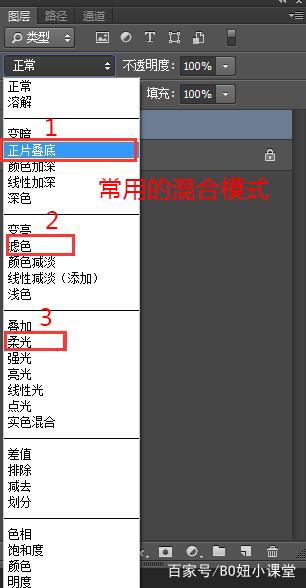
1、首先打开PS软件,调出素材后,多复制两层素材,第一层背景色,第二层素材:在混合模式中选择“正片叠底”,第三层素材,添加蒙版,画笔涂抹头发丝白色背景就可以了。


2、打开素材后,【选择素材尽量是白底背景】复制两层,第一层设置混合模式为“正片叠底”,如果图片有白色边缘,可以用色阶或者曲线提亮。

正片叠底
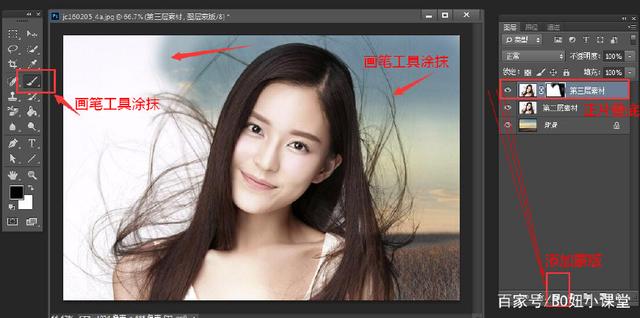
添加蒙版效果
3、第二层素材设置混合模式为“正常”,单击最下方图层添加“蒙版”,用画笔工具涂抹白色边缘,显示出下方头发即可。

效果图

最终效果





















